
MacでVoiceOverユーティリティを使ってVoiceOverをカスタマイズする
VoiceOverユーティリティは、VoiceOverの設定をカスタマイズするときに使用するアプリです。オプションについて学習するには、VoiceOverユーティリティのパネルの右下隅にある「ヘルプ」ボタンをクリックしてください。
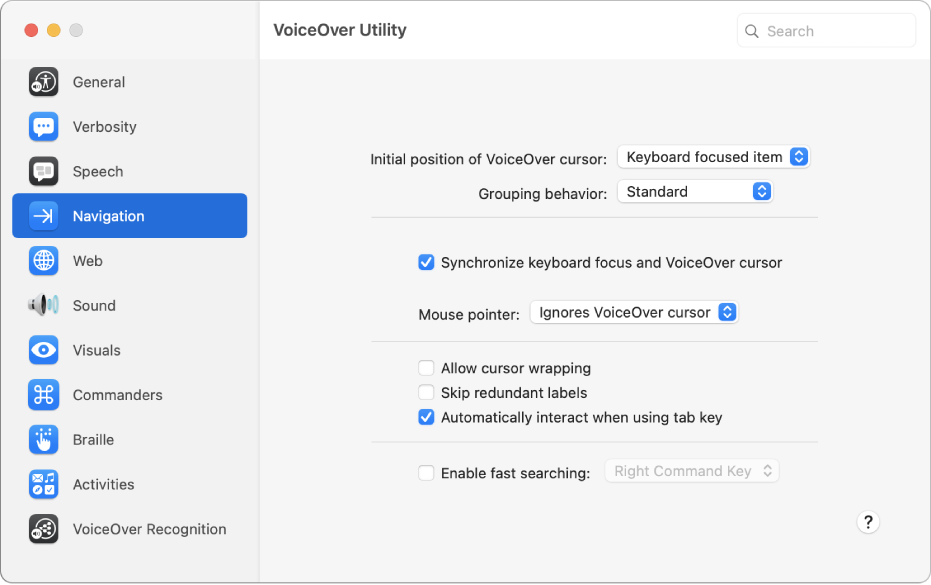
注記: VOは、ほかのキーと一緒に押してVoiceOverコマンドを入力するVoiceOver修飾キーを表します。デフォルトでは、ControlキーとOptionキーを一緒に押すか、Caps Lockキーを押すだけです。
VoiceOverユーティリティを開く
MacのVoiceOverユーティリティを開くには、以下のいずれかを実行します:
VoiceOverがオンの状態で、VO+Fn+F8キーを押します。
Command+スペースバーを押して、Spotlightウインドウを開き、「VoiceOverユーティリティ」と入力してから、Returnキーを押します。
アップルメニュー

 をクリックします。「VoiceOver」をクリックしてから、「VoiceOverユーティリティ」をクリックします。
をクリックします。「VoiceOver」をクリックしてから、「VoiceOverユーティリティ」をクリックします。
VoiceOverユーティリティでオプションを検索する
VoiceOverユーティリティウインドウのツールバーを操作します。
探している項目を検索フィールドに入力します。
下矢印キーまたは上矢印キーを押して目的の検索結果に移動してから、Returnキーを押してその結果のVoiceOverユーティリティパネルに移動します。
誤って設定を変更し、VoiceOverが期待通りに動作しなくなった場合には、リカバリモードでVoiceOverを開始できます。リカバリモードでは、デフォルトの設定でVoiceOverを制御し、VoiceOverユーティリティを使って設定をリセットできます。リカバリモードでVoiceOverを使用するを参照してください。
このガイドをBraille Ready Formatでダウンロードする: BRF(英語)